刚刚!2021国庆节放假安排,她来了!
作者:石敬之PPT来源:部落窝教育发布时间:2021-09-08 17:40:26点击:1134
编按:
今天上午(9月8日),政府办公厅正式公布2021年国庆节假期安排,翘首以盼的小伙伴,瞬间将话题推上热搜。下面,让我们一起用PPT还原一下,官方的通知海报吧~
Hey,大家好,我是石敬之。
虽然现在还处在9月上旬,但我相信,很多小伙伴和我一样,心早就飞到3周后的国庆节啦!
就在刚刚,政府办公厅甫一公布2021年国庆节放假安排,话题就直冲热搜第一。
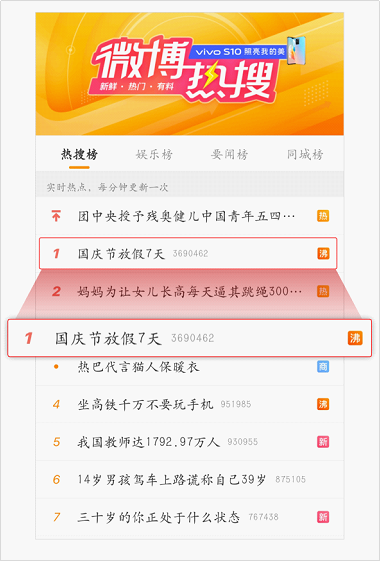
让我不得不怀疑,大家是不是也和我一样,都在上班划水玩手机。
说归说,闹归闹,不拿假期开玩笑。
首先,我们看一下,官方通知是什么样的。
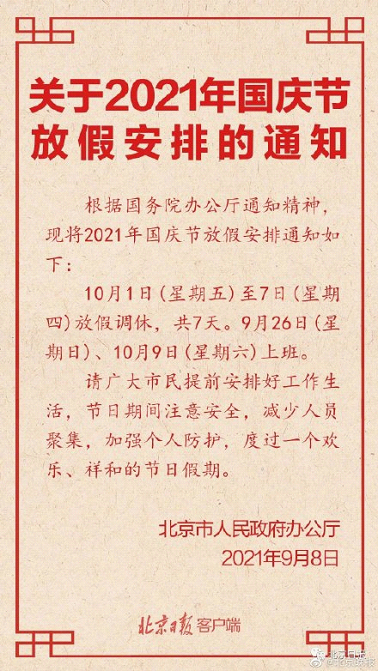
简洁明了,还有点中国风。
作为公司办公行政部门,如果也想做一个类似的通知,又不会PS,那怎么办?
问题不大,下面,我们一起用PPT制作一张独属于自己公司的放假通知,贴在老板的办公室门口吧!
01
修改PPT页面尺寸
打开一个空白PPT,依次点击【设计】-【幻灯片大小】-【自定义幻灯片大小】。

在弹出的窗口,修改参数。
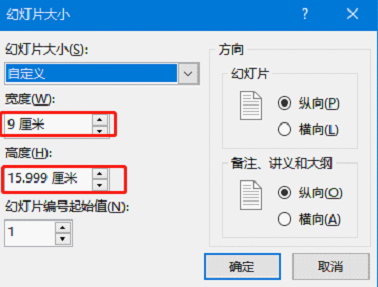
就可以将默认的PPT尺寸,修改成16:9 的竖版页面。
02
制作背景
页面尺寸改好之后,我们就开始制作图片背景。
通过观察官方通知海报可以发现,背景是纹理效果,这个怎么做呢?
其实非常简单,只需要在素材网站上,通过搜索“宣纸”、“纸张效果”等关键词,找一张类似的纸张素材。
找到的素材,不一定能完全符合我们的要求,所以,需要处理一下。
第一步:插入一个矩形背景,调整成浅黄色。
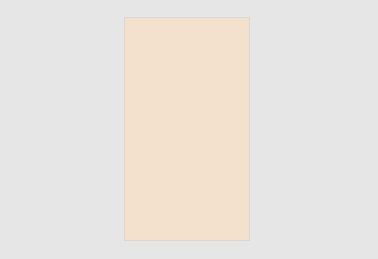
第二步:调整纸张素材。
比如,找到的素材(左)是偏暗的,怎么办?
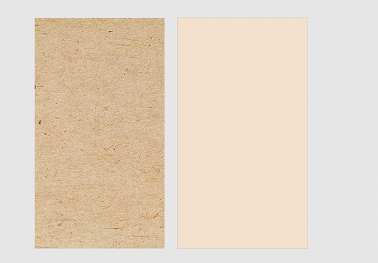
可以插入一个与页面等大的矩形,然后复制纸张素材,在设置形状格式里,选择【图片或纹理填充】,填充图片源为【剪切板】。
然后再调整透明度,即可将原先的纸张素材降低透明度。
具体操作,可以看动图演示。
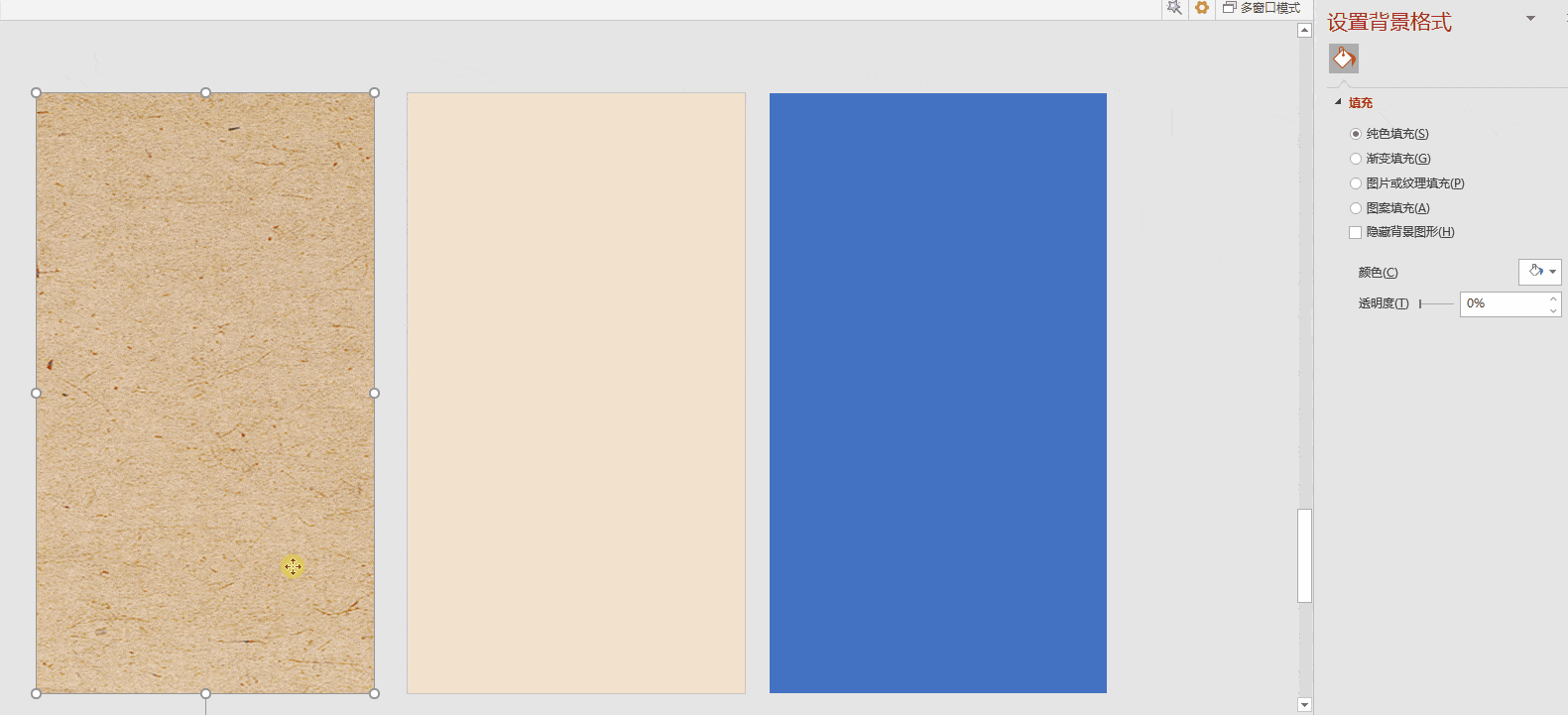
调整好图片的透明度之后,将它覆盖到浅黄色背景上,即可得到一张比较柔和的纸张效果。
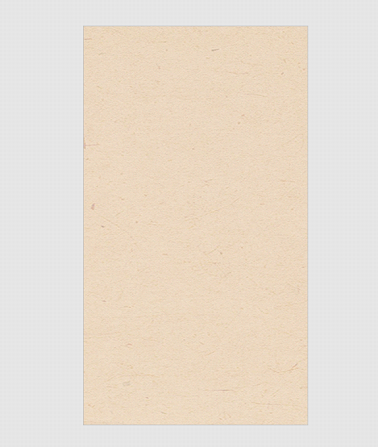
(备注:office365可以直接调整图片透明度,操作更方便哦。)
第三步:添加装饰素材
这一步比较简单,从素材网上下载一个古风边框即可。
当然,也可以纯手工绘制。
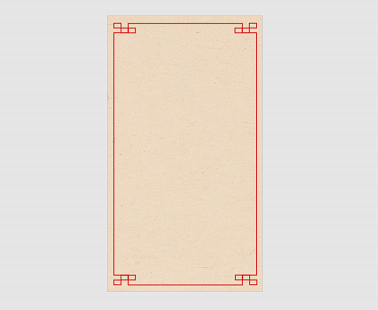
到这里,整个海报背景就完成啦!
03
添加通知信息
这是最简单,也是最重要的一步,毕竟所有的“努力”都是为了展示这则通知。

这里需要注意的是,标题两端对齐,正文部分行间距设置(案例参数:1.2),段落选择两端对齐等细节的处理。
至此,这张通知海报,我们就用PPT完成啦。
当然,如果你不想亲自动手,也可以扫描下方二维码,进群领取PPT源文件学习,只需要改一下公司名字就可以啦。
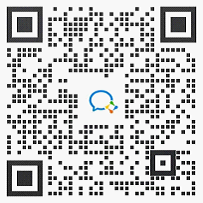
扫码进群,领取海量PPT源文件
以上,就是本期的内容,我们下期再见!
素材下载及学习交流请加入QQ群:683316588下载。
做PPT大神,快速提升工作效率,部落窝教育《PPT极速贯通班》直播课全心为你!
扫下方二维码关注公众号,可随时随地学习PPT:

相关推荐:
版权申明:
本文为部落窝教育独家授权作品,本文作者:石敬之PPT。
